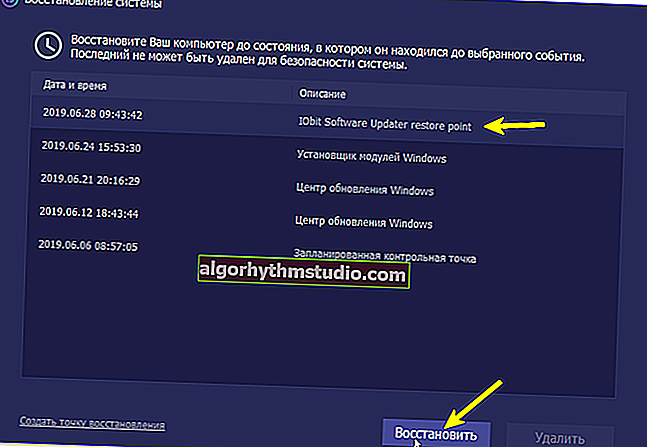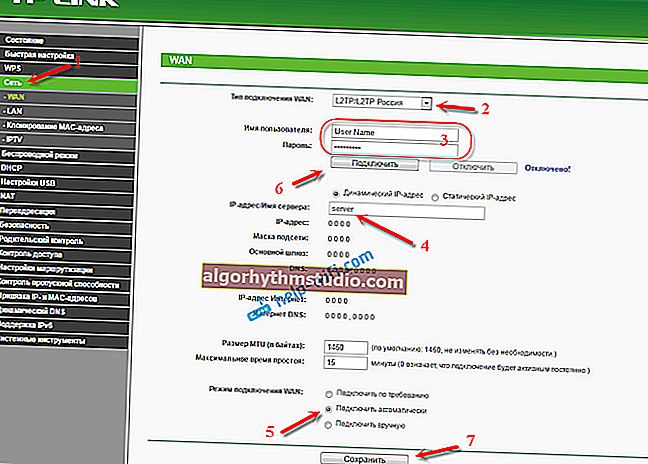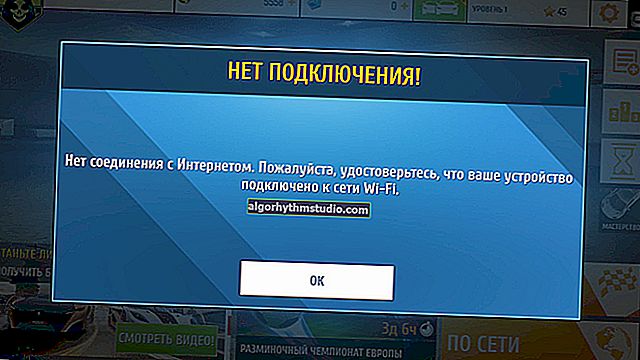Cara menyimpan e-mel dari mel: Gmail, Yandex, Mail.ru

Soalan pengguna
Helo.
Beritahu saya, bagaimana saya dapat menyimpan beberapa huruf dari e-mel ke cakera keras saya sehingga kemudian saya dapat menggunakannya dengannya di Word (saya menggunakan e-mel dari Gmail).
Helo.
Secara amnya, salah satu tugas pejabat biasa ...
Cara paling mudah: pilih ujian yang diperlukan (bahagian huruf), tekan Ctrl + C (salin) dan kemudian tampal ke Word dengan menekan Ctrl + V. ?
Walau bagaimanapun, ada pilihan lain (mengenai mereka di bawah).
*
Contoh untuk bekerja dengan mel
? Gmail
Pilihan 1
Mula-mula anda perlu membuka surat yang ingin anda simpan. Kemudian, di sudut kanan atas, klik pada "tiga titik" dan pilih pilihan "Muat turun mesej" (lihat contoh di bawah ?).

Muat turun mesej (Gmail)
Secara lalai, fail huruf dengan pelanjutan "eml" akan dimuat turun ke folder "Muat turun" (ini terdapat di Windows 10).

Fail format eml
Selepas itu, anda perlu memulakan Word, pergi ke menu "File / Open" dan pilih fail yang dimuat turun. Versi Word yang lebih baru dapat membuka fail eml tanpa masalah.

Buka dokumen eml
Untuk dapat mengubah dokumen - izinkan penyuntingan (akan ada amaran di bahagian atas tetingkap).
Seperti yang anda lihat dari contoh di bawah - Word membolehkan anda bekerja dengan huruf dalam bentuk yang ia sampaikan kepada anda: struktur, reka bentuk, dan lain-lain - tidak ada yang menderita ...

Fail boleh diedit
Pilihan 2
Sebarang e-mel moden (termasuk Gmail) membolehkan anda mengirim surat terbuka untuk "mencetak" , walaupun anda tidak mempunyai pencetak (dan jika kami sama sekali tidak akan mencetak ...).
Faktanya ialah dalam mod cetak, kita boleh memilih mod simpan ke fail PDF dan bukannya pencetak! Sebenarnya, lihat skrin di bawah ... ?

Cetak surat
Di lajur "Pencetak", tentukan "Simpan sebagai PDF" , dan di tambah. Dalam pilihan, hidupkan latar belakang dan tajuk dan footer.

Simpan sebagai PDF
Fail PDF boleh dibuka bukan hanya di Word, tetapi juga rakan-rakannya (dan terdapat juga perisian khusus yang mencukupi untuk PDF ...).
*
? Tolong!
1) PDF ke WORD (DOCX): 10 cara menukar!
2) Pembaca PDF yang sangat diperlukan
*
? Yandex
Surat Yandex dalam hal ini sangat serupa dengan Gmail: buka tetapan dan pilih fungsi "cetak" .

Cetak (Yandex-mail)
Kemudian, bukannya pencetak, pilih format PDF, dan simpan dokumennya. Kemudian anda boleh membukanya di Word dan mengeditnya mengikut keperluan ...

Simpan sebagai PDF - Yandex Mail
*
? Mail.ru
Secara amnya, di Mail.ru semuanya dilakukan dengan cara yang sama seperti perkhidmatan di atas ...
Anda juga harus membuka huruf yang diinginkan terlebih dahulu, klik pada "tiga titik" di sudut kanan atas dan pilih cetakan fungsi . Kemudian, bukannya pencetak, pilih "Simpan sebagai PDF" dan muat turun fail.
Kemudian ia boleh dibuka di Word, atau editor lain.

Mel dari Mail.ru
By the way, keseluruhan surat boleh dimuat turun dalam format "eml" jika anda menatal senarai pilihan di Mail.ru ke bahagian paling bawah (lihat contoh di bawah). Sudah tentu, setelah memuat turun - fail "eml" dapat dibuka di banyak editor teks ...

Simpan ke komputer
*
Itu sahaja buat masa ini ...
Selamat bekerja!
?